Attention, cet article a plus d'une année d'ancienneté. Il est possible que les informations présentées ne soient plus à jour, spécialement dans le cadre d'un article technique.
Bonjour à tous,
Aujourd’hui je vais vous montrer comment installer un certificat SSL sur votre NAS Synology.
Pour l’exemple j’utilise un certificat Comodo Positive SSL de chez Namecheap et un Synology DS214 sous DSM 5.1 .
Création du CSR :
Pour commander votre certificat SSL, vous aurez besoin d’un CSR qui est en fait une demande de certificat de la part de votre serveur web qui est votre NAS Synology dans ce cas.
Rendez-vous dans le panneau de configuration, dans Sécurité et ensuite dans l’onglet Certificat. Cliquez sur Créer un certificat :
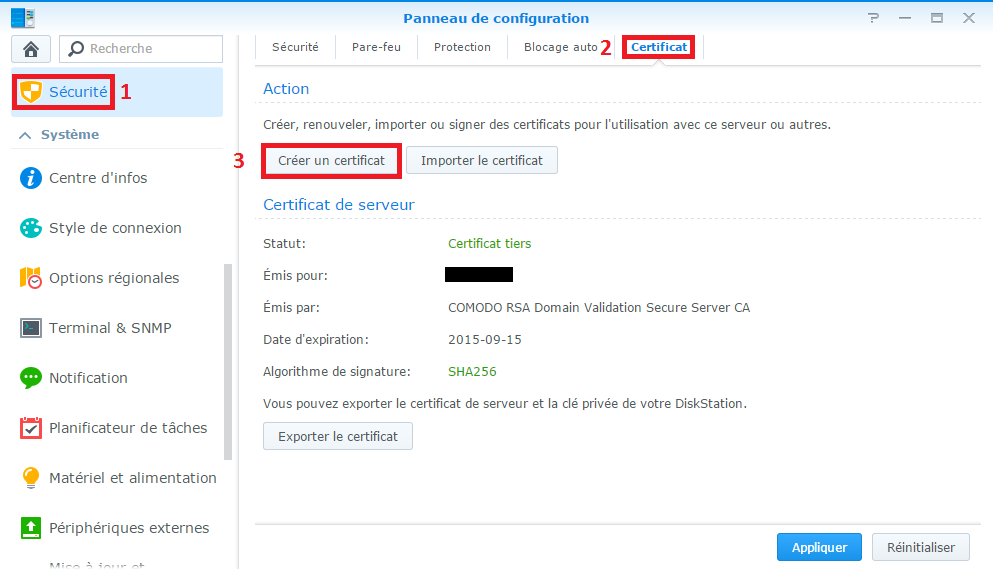
Choisissez de créer un CSR dans la fenêtre suivante :
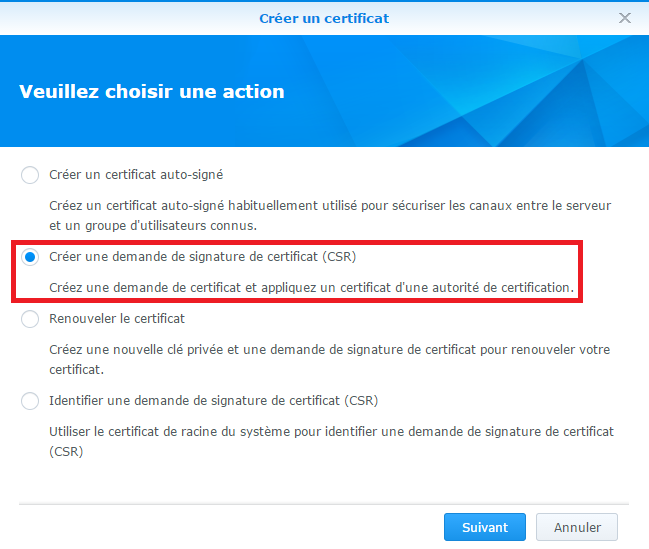
Remplissez toutes les informations demandées correctement. La plus importante est le Nom Commun (Common Name -> CN) qui doit correspondre PARFAITEMENT à votre nom de domaine :
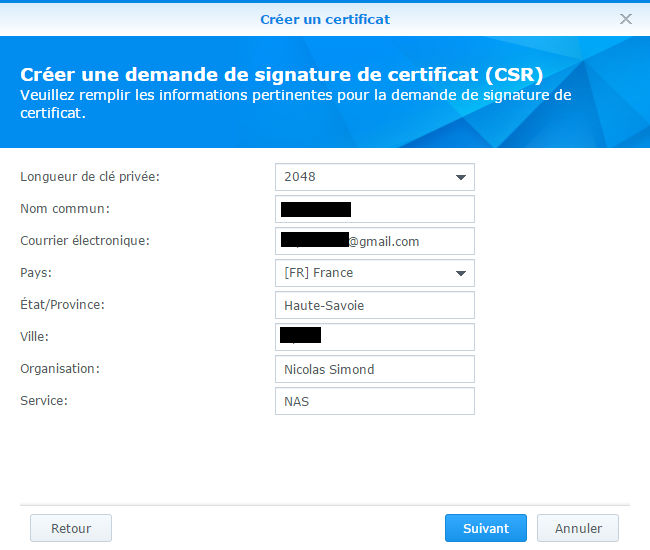
Patientez le temps que votre NAS crée le CSR et ensuite, téléchargez-le :
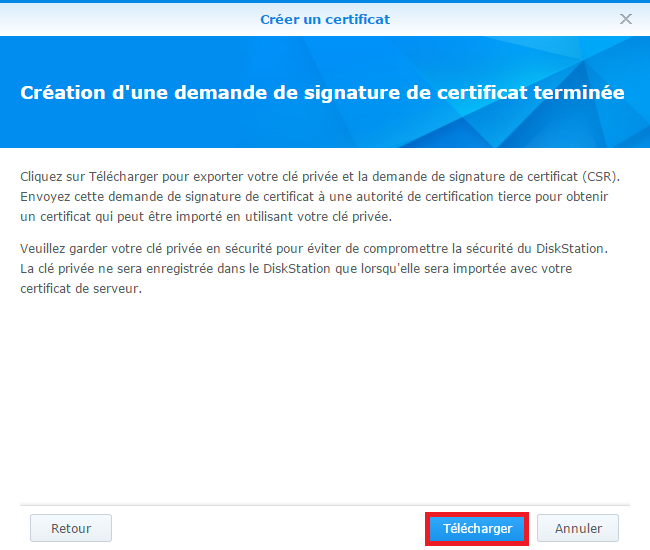
Il va vous donner un fichier zip, extrayez le sur votre ordinateur :
![]()
Vous aurez un fichier .key qui est la clé privée du certificat et un fichier .csr qui nous sera utile pour la demande:
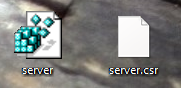
Ouvrez votre fichier .csr avec un éditeur de texte et copiez l’intégralité de son contenu.
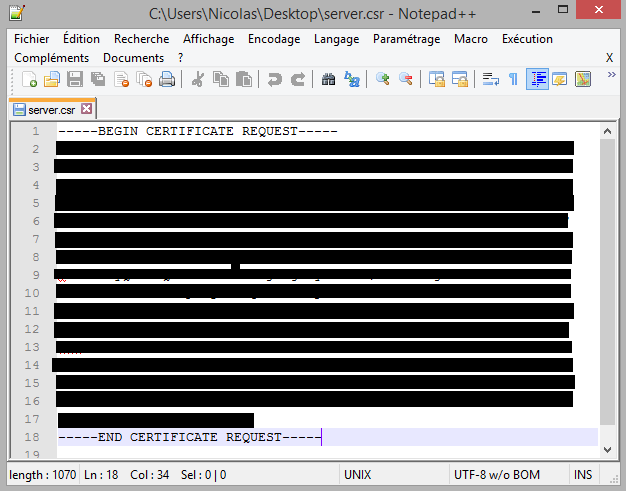
Commande du certificat :
Maintenant, commandez un certificat n’importe où sur le Web.
Lorsqu’il vous demandera le type de serveur Web utilisé, choisissez Apache + OpenSSL et rentrez l’intégralité de votre fichier .csr :
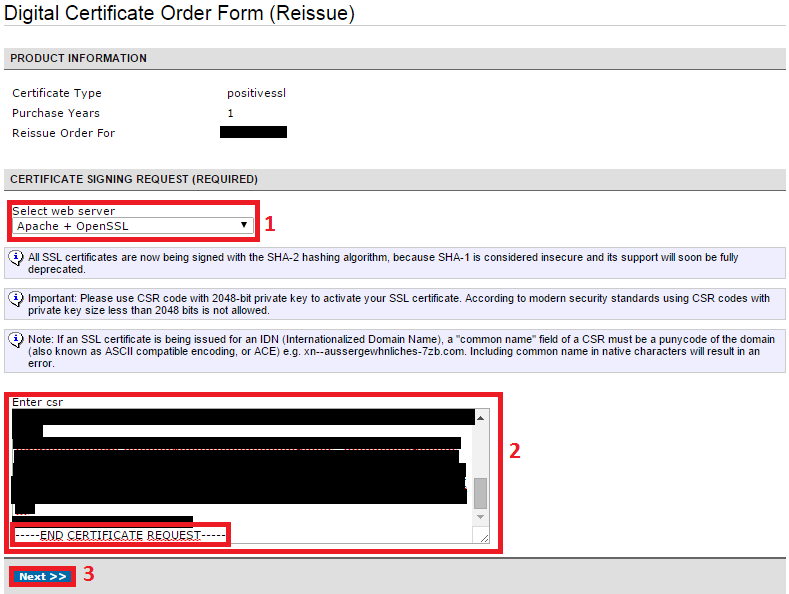
Vérifiez que les informations que vous avez renseigné lors de la création de votre .csr sont exactes et choisissez l’adresse mail du domaine qui servira à la validation du certificat :

Ensuite, vous aurez fini toutes les procédures sur NameCheap. Pour la suite je vais vous montrer la procédure à suivre lorsqu’on commande un certificat PositiveSSL chez Comodo.
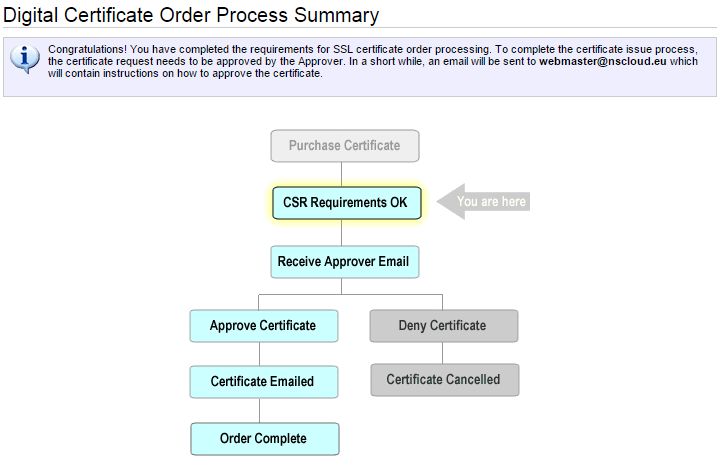
Vous allez recevoir un mail vous demandant de vous rendre sur le site de COMODO et de renseigner un code de validation :
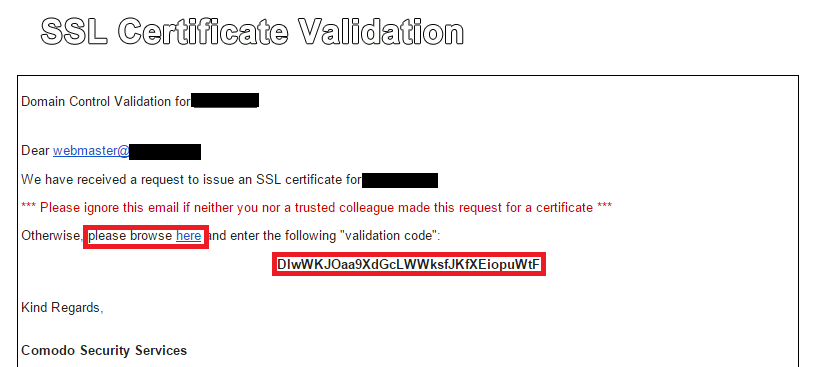
Suivez les instructions du mail et copiez ce fameux code :
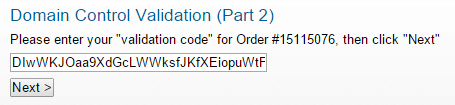
Si tout ce passe bien vous aurez ce message. Vous pourrez fermer la page ensuite :

Installation du certificat :
Vous allez recevoir un mail semblable à celui-ci avec plusieurs fichiers en pièce jointe. Téléchargez les et extrayez les sur votre ordinateur.
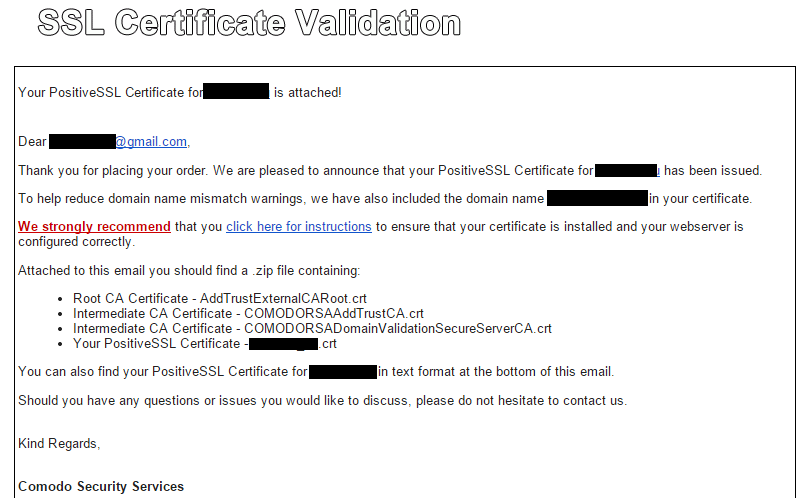
Ajoutez également le fichier server.key fournis par votre Synology dans ce dossier :
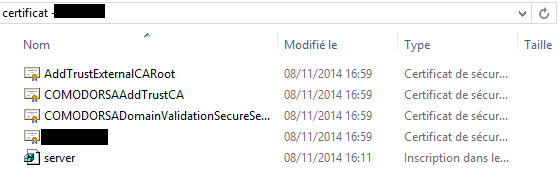
Maintenant, vous devez conserver votre fichier domaine_extension.crt et concaténez les 3 autres fichiers .crt dans un seul fichier que j’ai nommé comodo.crt. Vous devez donc avoir 3 chaines begin et end_certificate !
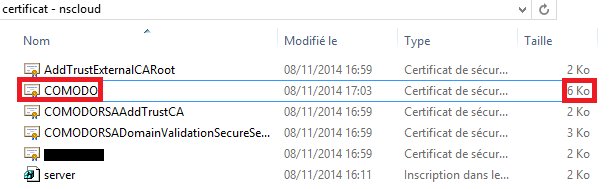
Ensuite, retournez sur votre NAS et cliquez sur importer le certificat :
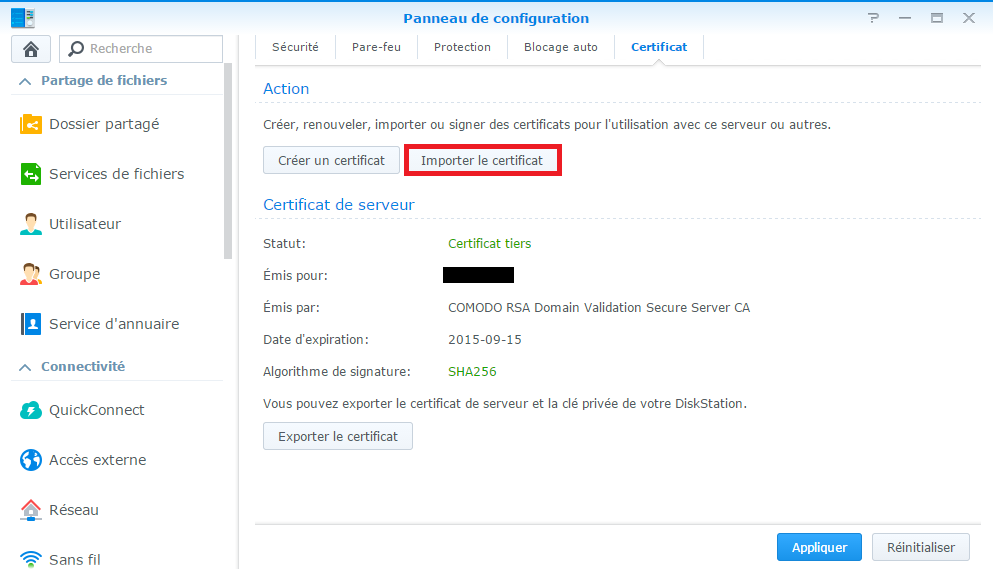
Ré-importez votre clé privée (fournie par le NAS), votre certificat et le certificat intermédiaire (la concaténation des 3 certificats :
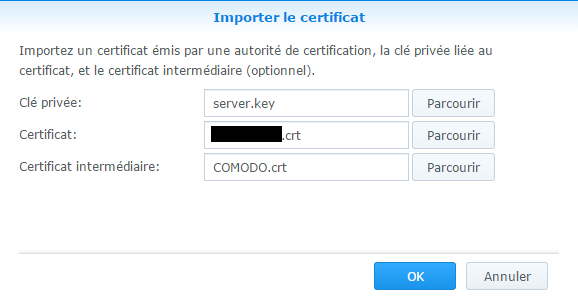
Laissez le serveur Web du Synology redémarrer et vous voilà avec un certificat fonctionnel :
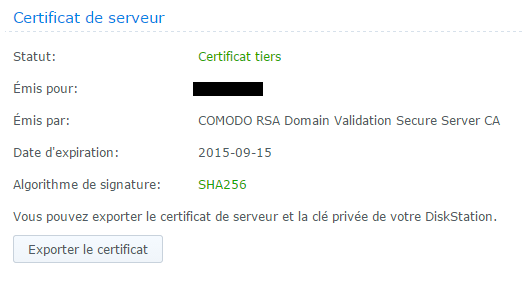
Ensuite, rendez-vous dans les paramètres de DSM et activez les options relatives aux connexions SSL :
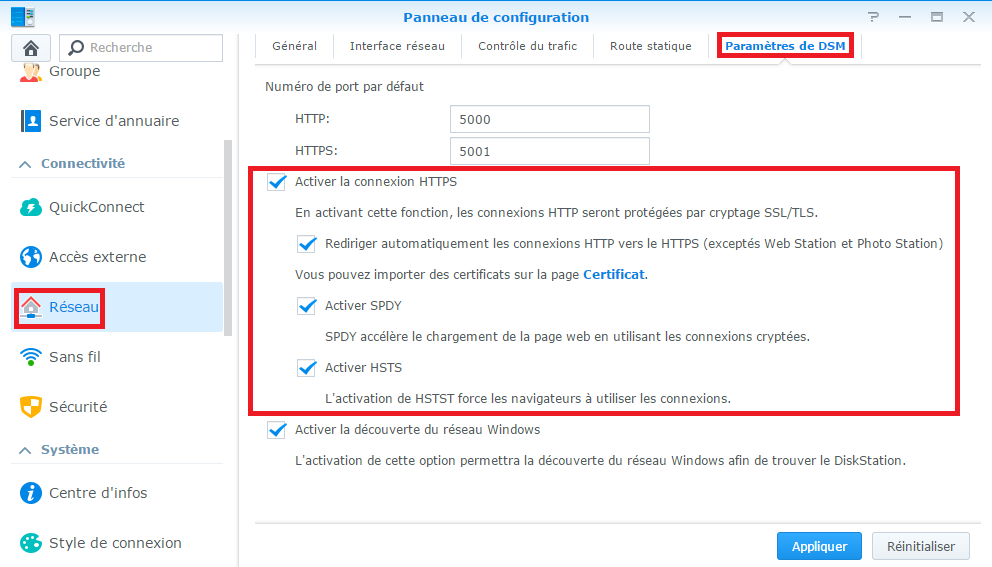
Et voilà, vous pouvez maintenant accéder à votre NAS de manière sécurisée 🙂


 (8 votes, moyenne: 4,00 sur 5)
(8 votes, moyenne: 4,00 sur 5)
Bonjour,
Neveux sécuriser un peu plus le NAS et il me semble que l’obtention d’un certificat me serait utile.
J’ai un doute quant vous dites que le nom commun doit correspondre parfaitement au nom de domaine. En effet, dois-je mettre l’adresse en Synology.me ou autre chose?
Merci de votre réponse. Je ne voudrais pas commander un certificat inutilisable.
Bonne journée
bonjour,
j’ai un synology dsm a jour, une demande de csr me donne bien le .csr et le .key, j’ai fait une demande de certif ssl chez Gandi,
les fics générés sont .crt (1begin/end) et un .pem (2 begin/end).
la version du DSM pour importation de certificat propose un formulaire à 3 champs clé, certificat et certificat intermédiaire (key, crt et pem)
donc aucun soucis tout s’est bien passé pour cette saisie sauf que j’ai une une alerte à chaque connexion depuis mobile win8 et iPhone.
j’ai testé avec digicert.com/help/ réponse unabled to connect. pour info.
merci de votre aide.
Bonjour,
Tout d’abord merci pour le tuto.
J’ai fait une demande directement au près de comod et je n’ai donc pas de clé privée fournie par le NAS. *.key
Comment puis je mes dépatouiller avec ça?
Deplus il y a t il un ordre pour concaténer les fichiers?
D’avance merci
Ben
Bonjour,
Normalement le NAS te fournis une archive avec un CSR et une clé privée lorsque tu créer ton CSR.
Nico
Petite précision, un certificat auto-signé reste un certificat, l’échange sera de toutes façons chiffré. Simplement on aura une alerte à la connexion 🙂
@xhark Exact, mais ça rassure les utilisateurs d’avoir un certificat valide, et ça ne me coûte que 7€/an/certificat donc c’est tenable comme pricing 😉